Servers in stock
Checking availability...
首先,让我们确保您拥有必要的设备。要进行广播,您应该拥有以下组件和/或软件:
操作系统: MacOS 10.10 至 10.13
最新版 Audio Hijack(演示版):下载
最新版 Audio Hijack(完整版):购买
互联网接入:虽然您可以使用 56k 互联网连接进行广播,但为了获得最佳性能,建议使用 DSL 或有线互联网连接。
如果您已满足上述要求,请继续阅读。如果您不满足上述要求,也可以继续阅读,但可能会遇到本教程未涵盖的其他问题。
让我们开始吧。登录您的Primcast账户,您将被自动重定向到仪表盘页面(控制面板)。在那里您应该会看到一个“登录Centova”按钮,点击后即可进入SHOUTcast电台控制面板。
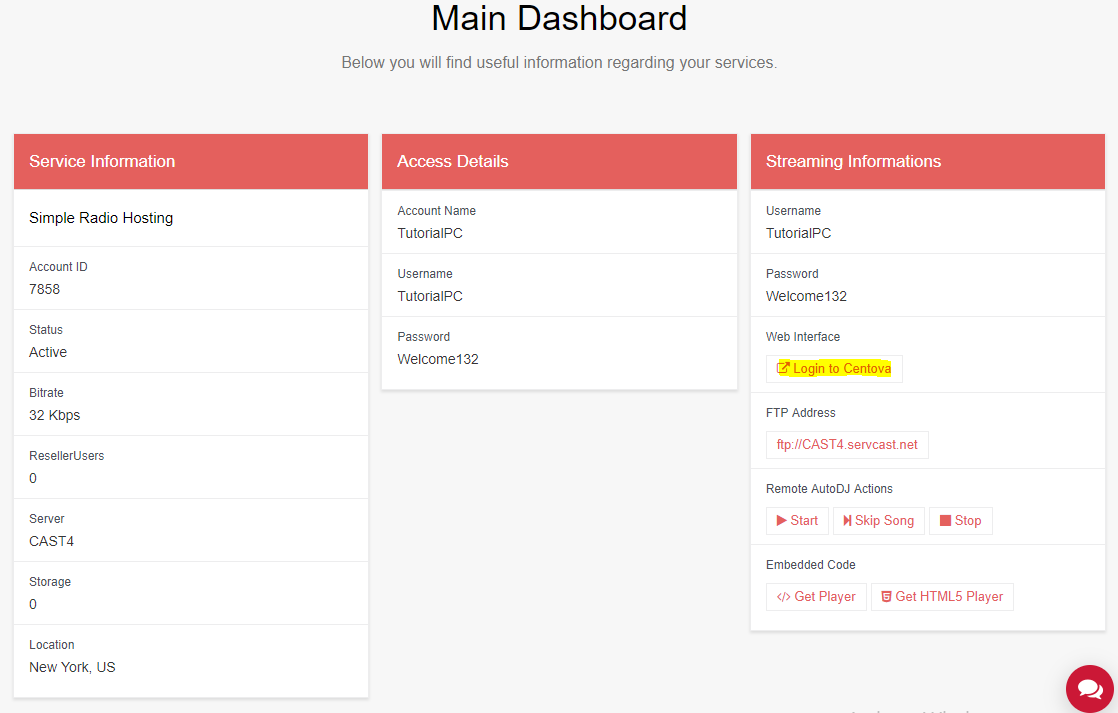
2.获取流媒体信息
现在您已进入 Centova 面板,点击菜单中的“开始”按钮打开 SHOUTcast 电台,然后点击“快速链接”以获取电台信息。
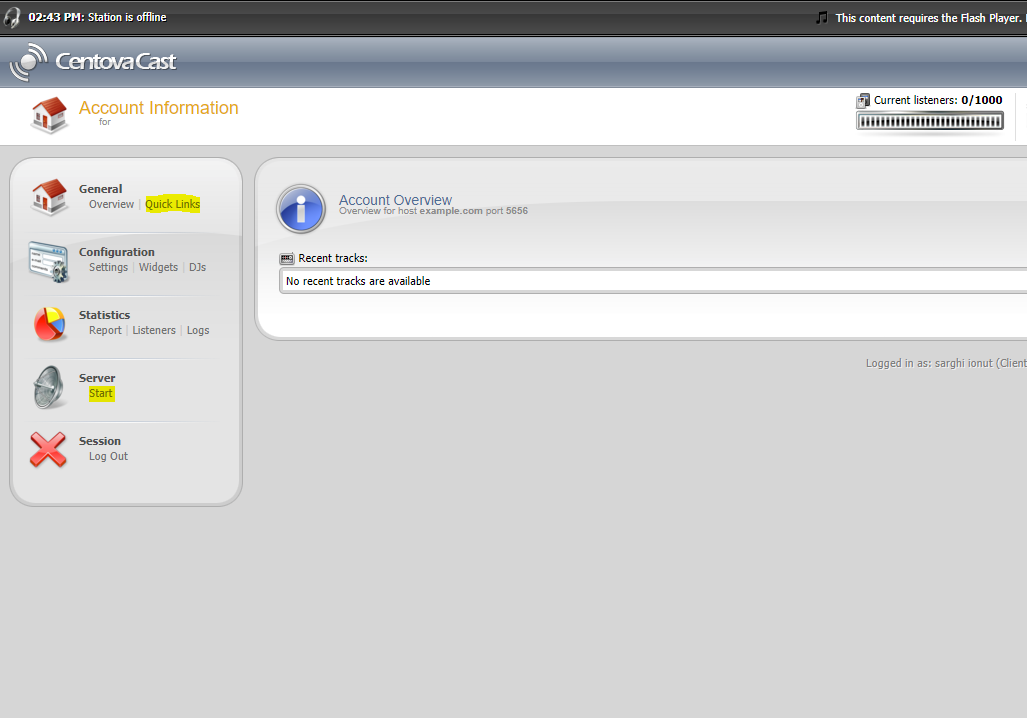
在“快速链接”页面向下滚动到“实时源连接”类别,找到服务器主机名和服务器端口。稍后设置 Winamp 编码器时需要用到这些信息。
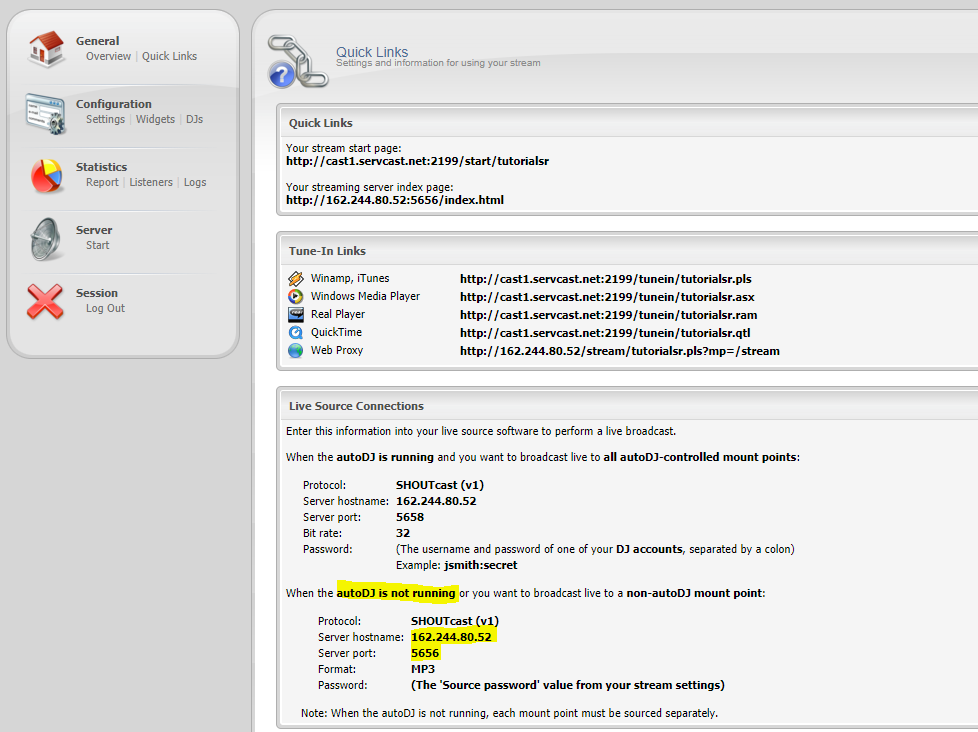
现在要获取流媒体密码,您需要访问 Centova 面板的设置部分,然后单击源密码字段附近的小按钮以显示文本。
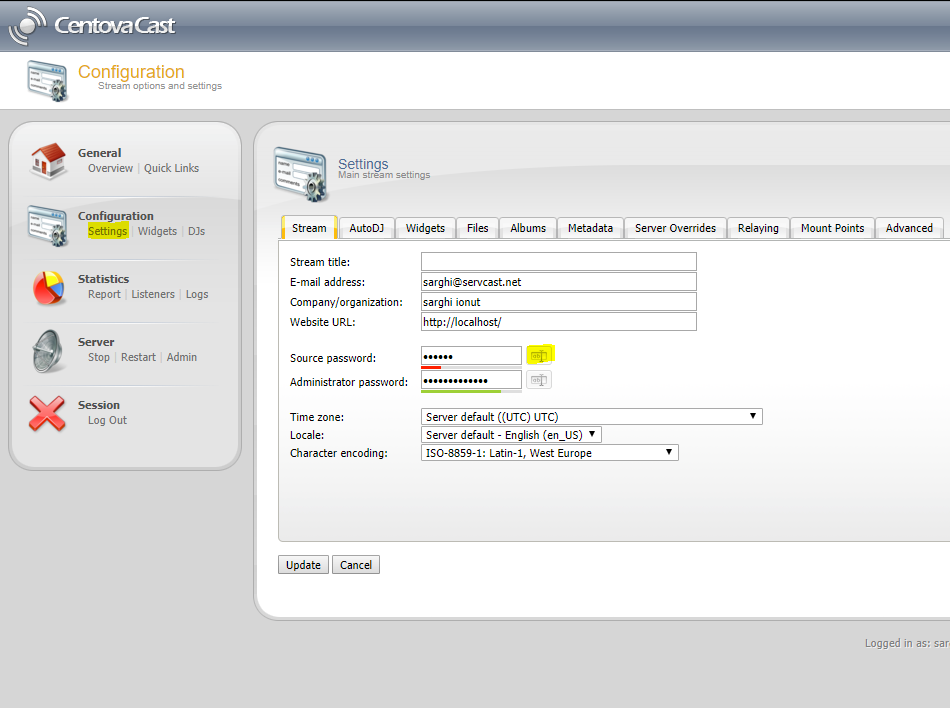
3.设置音频劫持
现在您可以设置 Audio Hijack 软件,将其广播到您的 Primcast 流媒体音频服务器。
运行您在步骤 1 中下载的 Audio Hijack。
点击左下角的“新建会话”按钮,创建一个新的流媒体会话。
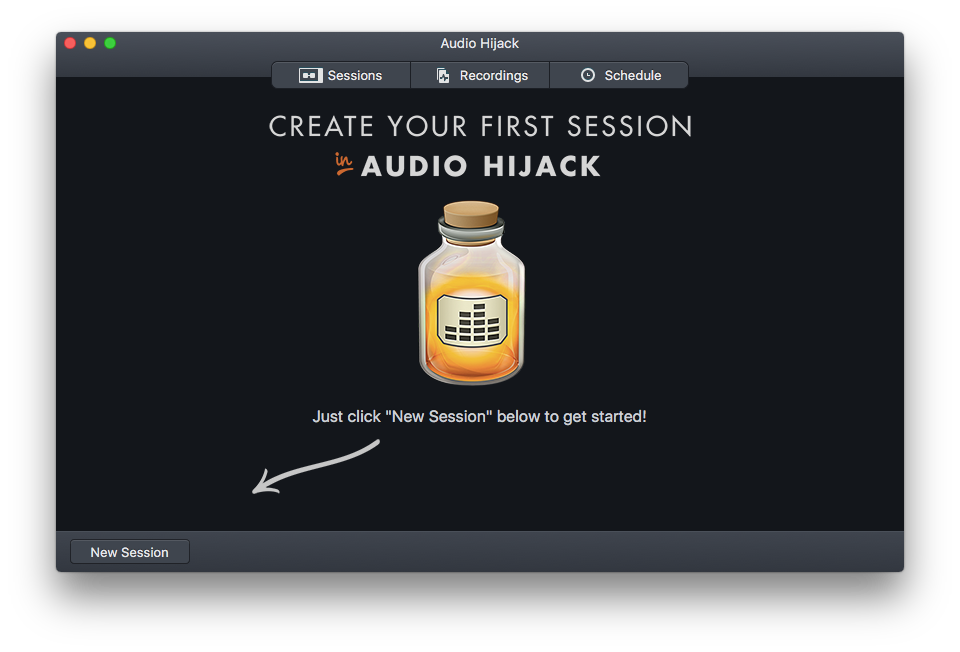
此时会弹出一个新窗口,其中包含多个选项。我们需要的是“网络电台”,您需要选择它并点击“选择”。
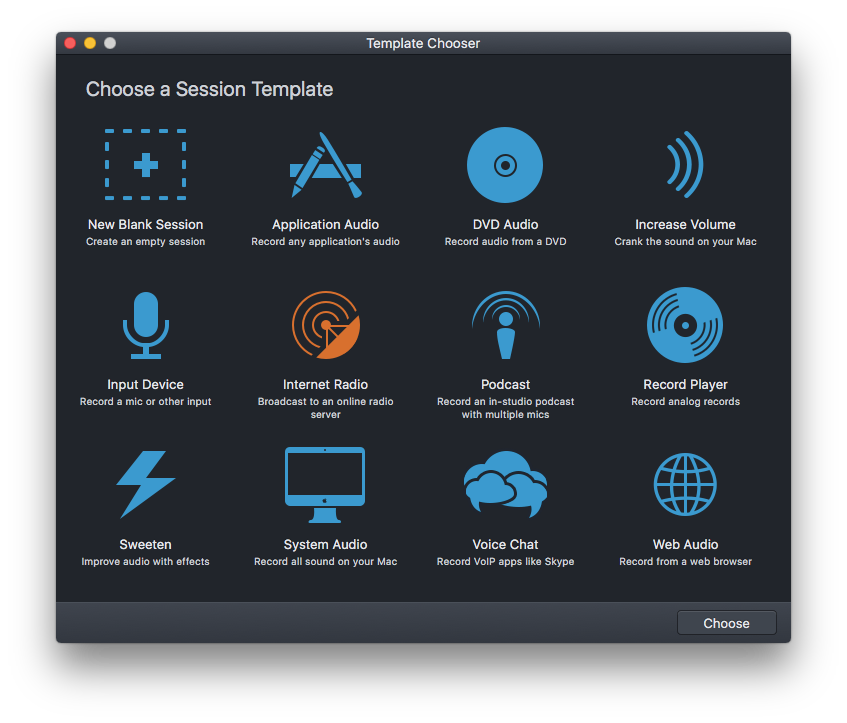
Audio Hijack 可与 Mac OS X 上的大多数音频应用程序配合使用,包括 iTunes、Chrome、Safari 等。其插件架构支持包括实时配音在内的复杂功能。由于 Audio Hijack 支持用于网络直播的 Icecast 协议,因此它与 Darwin/QuickTime 流媒体服务器以及 SHOUTcast 服务器兼容。

选择您希望 Audio Hijack 从中拾取声音并发送到 SHOUTcast 电台的应用程序。
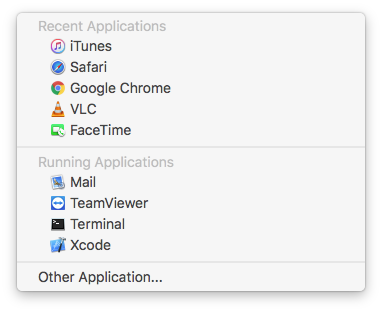
选择连接到 Mac 电脑并希望用作 VoiceOver 的设备作为“输入设备”。
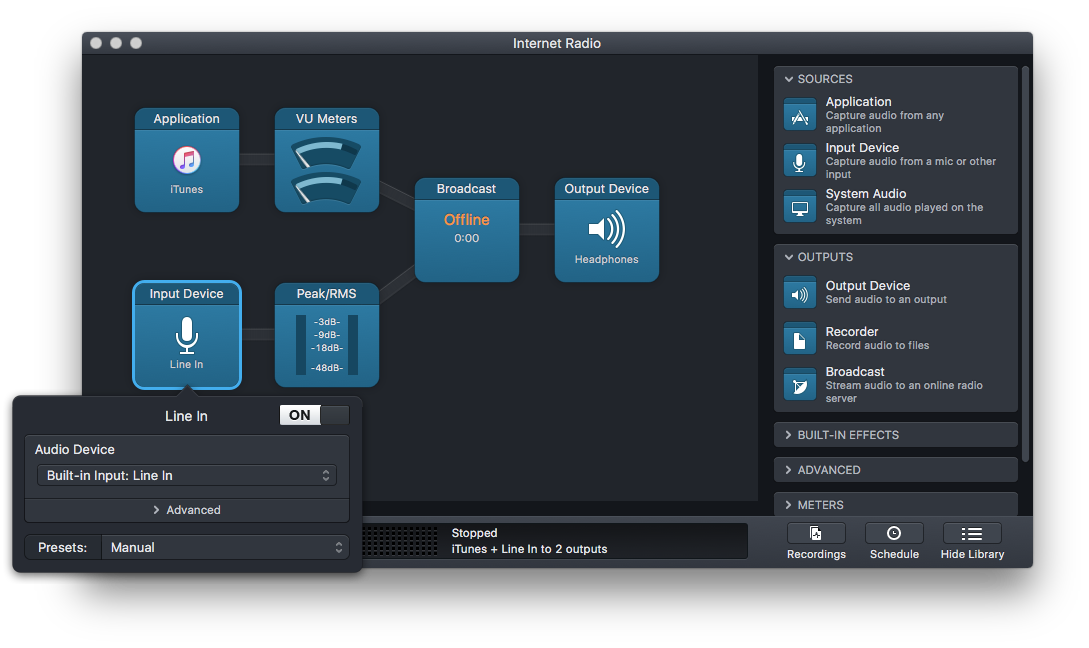
4.设置流媒体详情
我们将设置服务器详细信息,以便向您的 Primcast 流媒体音频服务器进行广播。
点击“广播”框,选择“元数据”选项卡,然后输入您的电台详细信息。
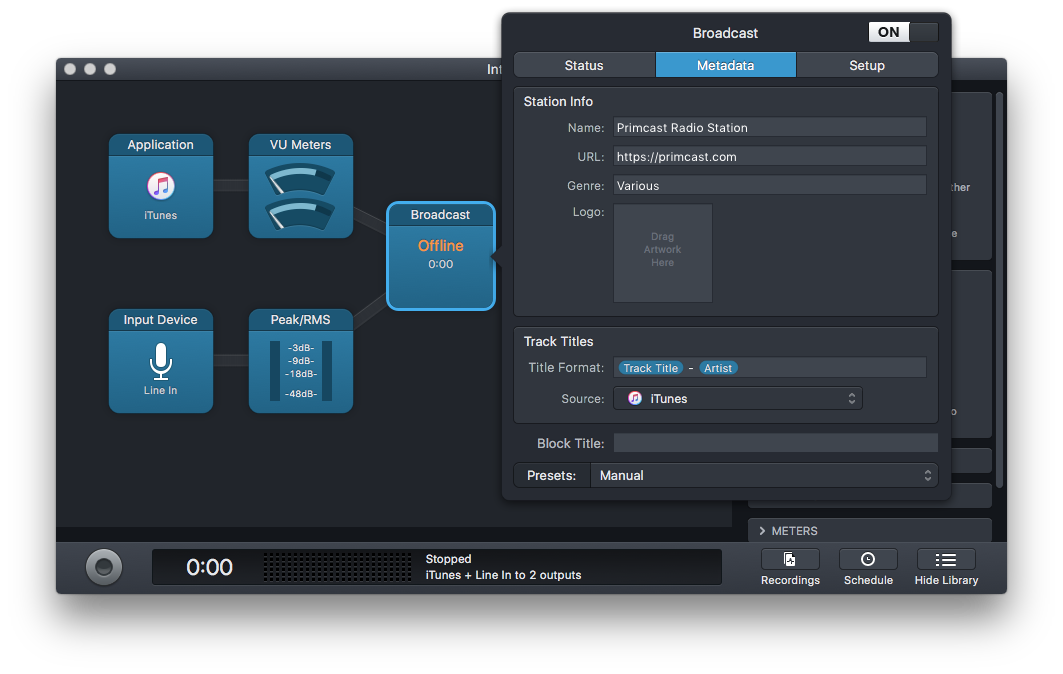
在这一步中,您必须知道您在步骤 2 中保存的服务器主机名、服务器端口和流媒体密码。
选择“设置”选项卡,并确保填写所有要求的字段,但“用户”字段必须留空。
此外,还可以从该窗口中选择 MP3 编解码器和所需的音频比特率。
注意:免费广播流媒体计划的码率限制为 32kbps,因此请在编码器设置中选择正确的值。
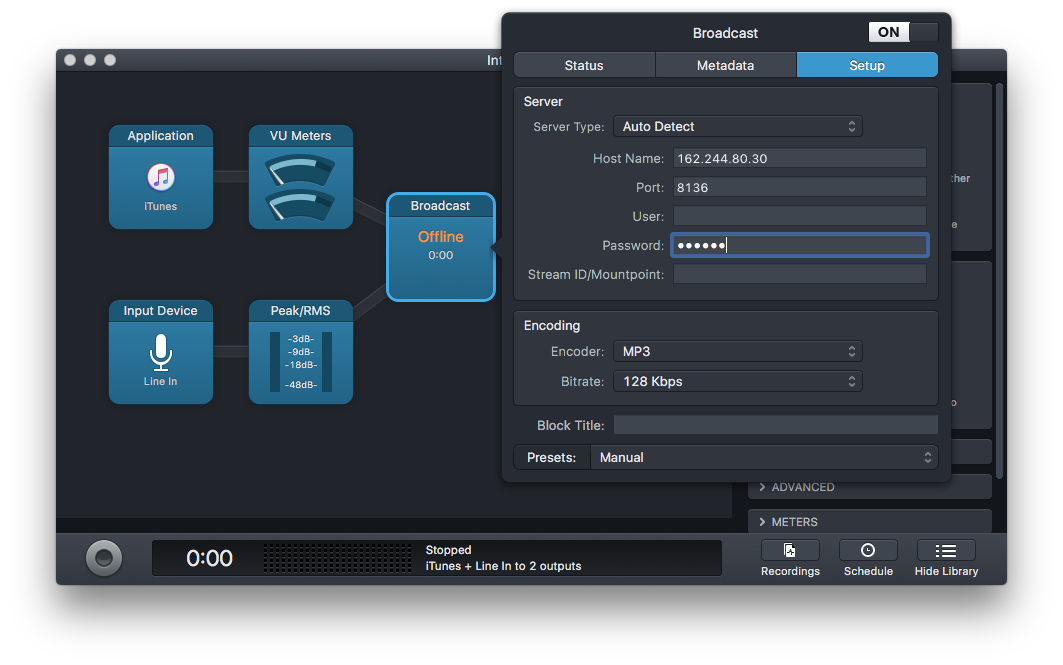
点击右下角的圆形按钮开始直播。
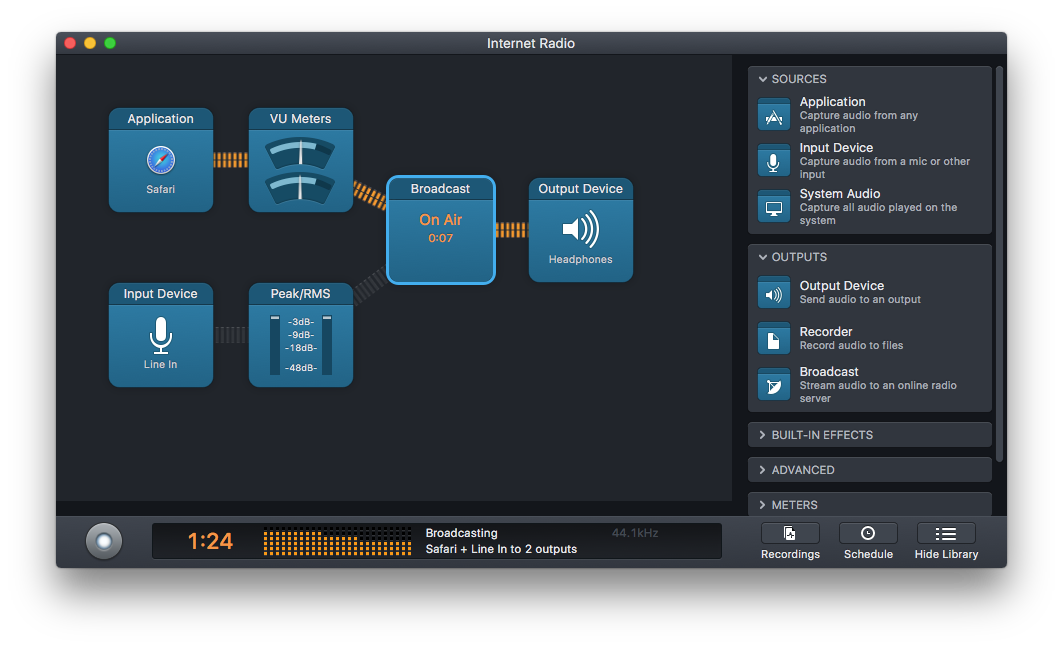
5.收听您的流媒体
返回 Centova 面板,访问“快速链接”选项卡,然后从“您的流开始页面”收听音频流。
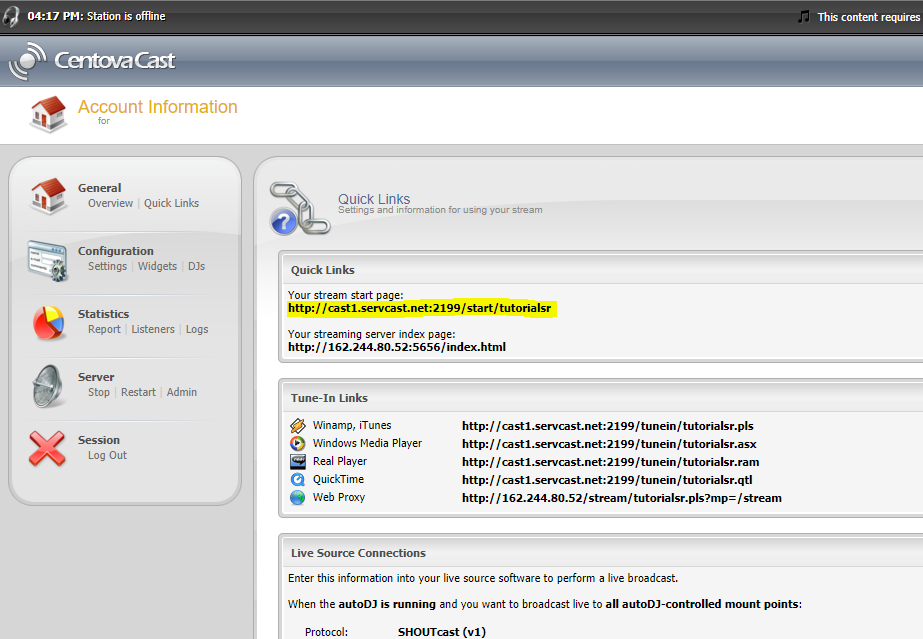
6恭喜!
现在您可以连接到您的流媒体音频服务器并测试您的广播技能了。
观看愉快!